AndroidのApple TVアプリでApple TVを視聴する
Apple TVアプリの「Apple TV」タブでは、Apple Originalの作品を楽しめる定額制のストリーミングサービスであるApple TVに簡単にアクセスできます。高い評価を得ている映画、シリーズ、心を奪われるドラマ、かつてないドキュメンタリー、子ども向けのエンターテインメント、コメディなどがそろっています。
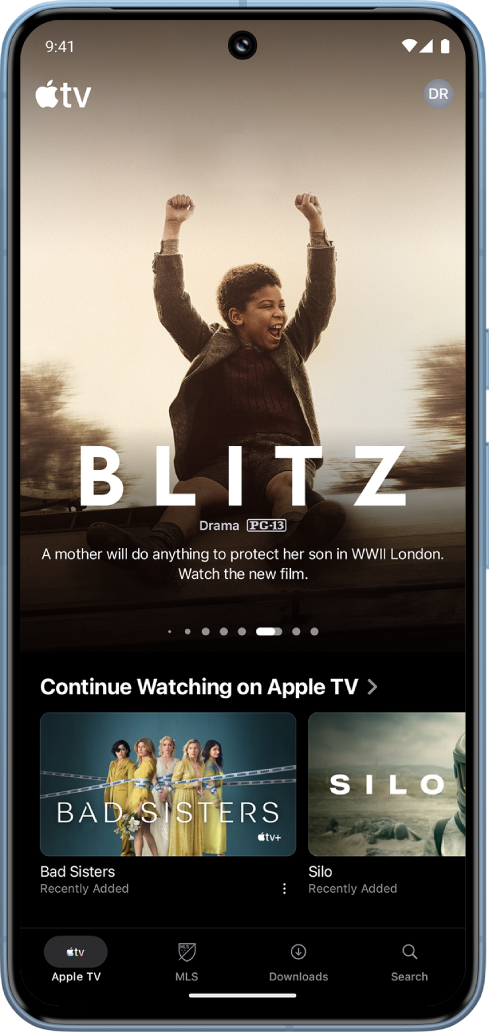
注記: Apple TVにはサブスクリプションが必要です。
Apple TVの番組や映画を再生する
AndroidデバイスでApple TVアプリ
 に移動します。
に移動します。画面下部の「Apple TV」をタップしてから、以下のいずれかの操作を行います:
「続きを観る」行の項目をタップして、中断したところからすぐに再開します。
下にスクロールしてさらに行を表示し、視聴したい項目をタップします。その項目のページが開いたら、再生ボタン(利用可能な場合)をタップするか、視聴したい特定のエピソードまたは予告編をタップします。
注記: テレビ番組を視聴する場合は、再生ボタンをタップすると、視聴を中断した場所(未視聴の場合は冒頭)から番組が再生されます。再生ボタンの下のエピソードをタップして別のエピソードの再生を開始したり、シーズン番号をタップして別のシーズンのエピソードをブラウズしたりできます(番組に複数のシーズンがある場合)。
再生ボタンが表示されない場合、視聴するためには、Apple TVのサブスクリプションに登録する必要がある場合があります。項目がまだ公開されていない場合は、あとで観るためにウォッチリストに追加することができます。
コレクションやパーソナライズされたおすすめなどをブラウズする
AndroidデバイスでApple TVアプリ
 に移動します。
に移動します。画面下部の「Apple TV」をタップしてから、以下のいずれかの操作を行います:
画面上部で左にスワイプして、おすすめの項目をブラウズします。
下にスクロールして、ランキング、ニューリリース、厳選されたコレクション、パーソナライズされたおすすめなどを表示します。
ヒント: 行のタイトルを1つタップすると、カテゴリ内のすべての項目を表示したり、コレクションの詳しい情報を表示したりできます。
映画やテレビ番組をタップして詳しい情報を表示するか、項目を長押ししてその他のオプションを表示します。
ヒント: 映画やテレビ番組を共有するには、映画やテレビ番組をタップして押さえたままにしてから、「映画を共有」、「エピソードを共有」、または「番組を共有」をタップし、共有オプションを選択します。
Apple TVの番組または映画に関する詳しい情報を表示する
AndroidデバイスでApple TVアプリ
 に移動します。
に移動します。画面下部の「Apple TV」をタップしてから、以下のいずれかの操作を行います:
画面上部にある注目の項目をブラウズし、いずれかをタップして視聴方法の情報を表示します。
「続きを観る」行で映画やテレビ番組の横にある
 をタップしてから、「映画へ移動」、「エピソードに移動」、または「番組へ移動」をタップします。
をタップしてから、「映画へ移動」、「エピソードに移動」、または「番組へ移動」をタップします。下にスクロールしてさらに行を表示し、映画やテレビ番組をタップして詳しい情報を表示します。
テレビ番組または映画のページが開いたら、その項目を再生したり(利用可能な場合)、項目をダウンロードしたり、ウォッチリストに追加したり、下にスクロールして特定のエピソード、予告編、関連項目、詳しい情報を表示したりできます。
終わったら、
 をタップして前の画面に戻ります。
をタップして前の画面に戻ります。
ウォッチリストに項目を追加する/削除する
あとで観るためにウォッチリストに追加した映画やテレビ番組は、「続きを観る」行とウォッチリスト行に表示されます。
AndroidデバイスでApple TVアプリ
 に移動します。
に移動します。画面下部の「Apple TV」をタップしてから、以下のいずれかの操作を行います:
ウォッチリストに項目を追加する: 映画またはテレビ番組をタップして押さえたままにしてから、表示されるメニューで「ウォッチリストに追加」をタップします。
ウォッチリストから項目を削除する: 「続きを観る」または「ウォッチリスト」行の映画またはテレビ番組をタップして押さえたままにしてから、表示されるメニューで「ウォッチリストから削除」をタップします。
ヒント: 映画またはテレビ番組のページを表示している場合は、右上隅にある
 をタップしてウォッチリストに追加することができます。項目がすでにウォッチリストにある場合は、
をタップしてウォッチリストに追加することができます。項目がすでにウォッチリストにある場合は、 をタップして削除できます。
をタップして削除できます。
注記: Apple TVの提供状況は、国または地域によって異なります。Appleのサポート記事「Appleメディアサービスの提供状況」を参照してください。